Современные технологии позволяют подключать к телевизору разные устройства. В этой статье мы рассмотрим возможные варианты подсоединения компьютера или ноутбука к ТВ.
Зачем подключать телевизор к компьютеру
Подключение компьютера к телевизору позволяет расширить возможности обоих устройств.
- Можно играть на телевизоре в игры и сёрфить в интернете. В этом случае он играет роль монитора.
- У вас будет возможность смотреть фильм на телевизоре через компьютер. На большом экране это делать удобней.
- Подключение Smart TV к ноутбуку или ПК позволяет воспроизвести любой файл с жёсткого диска.
- Общение по видеосвязи, демонстрация презентаций, изображений, фото – это тоже можно делать на телевизоре с помощью компьютера.
Теперь разберёмся с технической стороной вопроса и посмотрим, как подключить к компьютеру телевизор Lg, Samsung, Филипс и устройства других брендов.
Что нужно
В зависимости от того, какой способ подключения вы выберите, может потребоваться дополнительное оборудование.
Как подключить телевизор к компьютеру через HDMI и VGA
Для беспроводного подключения телевизор и ПК должны иметь встроенный модуль Wi-Fi. У современных Smart TV он есть на большинстве моделей. Можно также использовать внешний USB-модуль. Он приобретается отдельно. А вот для устройств без Smart TV беспроводное подключение настроить не получится, поскольку в них нет поддержки Wi-Fi.
С компьютером дело обстоит проще: если у вас нет Wi-Fi, вы всегда сможете использовать USB-адаптер.
Для кабельного подключения необходимо наличие совместимых портов на телевизоре и компьютере. Можно использовать переходники, однако это не гарантирует работоспособность подключения. Также потребуется приобрести соответствующий кабель. В комплекте с ТВ или компьютером они не идут.
В некоторых случаях нужно загрузить и установить дополнительное программное обеспечение.
Варианты без проводов
Подключение по Wi-Fi удобней, потому что нет необходимости подсоединять кабель. Телевизор и компьютер можно расположить как угодно, даже в разных комнатах. Главное, чтобы хватило мощности сигнала. Но этот вариант возможен только для Smart TV. Также телевизор должен поддерживать технологию DLNA или Miracast.
Wi-Fi
Чтобы соединить телевизор с компьютером без проводов, сначала подключаем их к общей беспроводной сети. Если ваш роутер правильно настроен, на этом этапе не должно возникнуть трудностей.
Теперь на вашем ПК нужно открыть доступ к файлам. Самый простой способ:
- Найдите на жёстком диске папку с фильмами, которые хотите смотреть на телевизоре.
- Кликните на неё правой кнопкой мышки и выберите «Свойства».
- Перейдите на вкладку «Доступ» и нажмите на «Расширенные настройки».
- Установите галочку «Открыть общий доступ к этой папке».
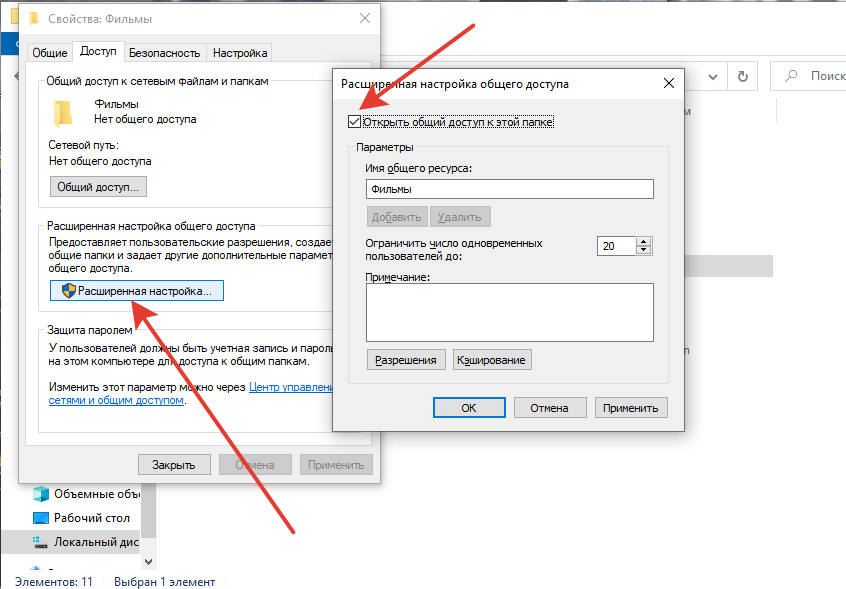
На этом настройка ПК закончена. Теперь нужно открыть меню Смарт ТВ и найти там нужный пункт для доступа к файлам по сети. У Samsung эта функция называется All Share, у LG Smart Share. Вы увидите все устройства, подключенные к вашей сети. В том числе, там должен отобразиться компьютер.

Нажмите на иконку ПК. Появится папка, доступ к которой вы ранее открыли. Вы можете войти в неё и запустить просмотр.
Если не удаётся получить доступ к файлам описанным способом, установите на компьютер DLNA сервер. Это программа, которая позволяет настроить передачу файлов по сети. Производители Смарт ТВ рекомендуют использовать свои фирменные утилиты. У «Лджи» это Smart Share для Windows. У Samsung PC Share Manager.
Настройте в приложении общий доступ по инструкции.
Miracast
Miracast – это другая технология, которая позволяет дублировать дисплей ноутбука на экране телевизора. Вы можете запускать фильмы, игры и любые программы на ПК, а изображение и звук будут транслироваться на ТВ-приёмник.
Технология Miracast использует Wi-Fi Direct. Роутер не нужен, компьютер и телевизор соединяются по Wi-Fi напрямую. Технология работает в Windows 8.1/10/11. В старых версиях она отсутствует. Также ваш адаптер Wi-Fi на ноутбуке должен поддерживать Wi-Fi Direct.
Включите Miracast на телевизоре. На телевизорах Samsung эта функция называется Screen Mirroring. Если у вас ТВ другой марки, и вы не можете найти нужную опцию, скачайте руководство к вашей модели и уточните, как включается Miracast.

На компьютере нажмите сочетание клавиш Win+P. Откроется вот такое окно:

Нажмите «Подключение к беспроводному дисплею». Если этой опции у вас нет, значит, на компьютере технология не поддерживается.
Начнётся поиск доступных устройств. В списке появится ваш телевизор. Выберите его. Затем нужно определиться, как вы хотите транслировать экран. Вы можете отключить монитор ПК и использовать только ТВ, дублировать изображение либо расширить экран, чтобы иметь возможность открывать разные окна на двух устройствах.
Последний вариант позволяет на ТВ смотреть фильм с компьютера, а на ПК в это время набирать текст или просматривать сайты.
Проводное подключение
Подключение по кабелю позволяет использовать телевизор в качестве монитора. Можно играть, смотреть кино, работать в любой программе. Преимущество такого способа: не требуется функция Смарт ТВ. Вы сможете подключить даже старый телевизор к ПК и вывести на него изображение.
HDMI
Лучший способ соединить компьютер с телевизором – использовать кабель HDMI. Все современные устройства оснащены этим интерфейсом. Все остальные способы считаются устаревшими.

Интерфейс HDMI позволяет передавать одновременно изображение и звук в цифровом качестве.
Подсоедините кабель к выходу видеокарты вашего компьютера. Второй конец вставьте в любой свободный порт HDMI на телевизоре. С помощью кнопки Source или Input на пульте ДУ выберите источник сигнала.

Если у вас несколько входов HDMI, убедитесь, что выбираете именно тот, к которому подсоединён компьютер. На телевизор будет выведен рабочий стол Windows.
DVI и VGA
Разъёмы DVI и VGA могут использоваться в качестве альтернативы, если у вас нет HDMI. Но проблема в том, что они обычно применяются на компьютерных мониторах. На телевизоре такие разъёмы впаяны редко.

Если и на ТВ, и на ПК есть нужный порт, устройства можно соединить кабелем напрямую. В ином случае придётся использовать переходник на HDMI.

Обычно этот способ работает. Но иногда возникают проблемы с качеством изображения.
S-Video
Это устаревший интерфейс, разработанный в 1980-х годах. В современной технике вы его не найдёте. Но его можно использовать, чтобы подсоединить к телевизору старый ПК.

К выходу видеокарты подключается четырёхконтактный разъём. А к ТВ — штекер типа «тюльпан». Его подсоединяют к аналоговому входу AV. Недостаток этого способа – низкое качество передаваемого изображения. S-Video позволяет транслировать видео в разрешении не выше 480i или 576i.
RCA
Кабель с «тюльпанами» позволит подключить ПК к телевизору без HDMI. Однако компьютеры таким интерфейсом не оборудованы. Придётся приобретать адаптер – переходник с VGA или HDMI на RCA.

Целесообразность такого подключения сомнительна, так как адаптер стоит недёшево, а качественная работа не гарантируется.
Подключение звука
При подключении с использованием технологии Miracast звук с компьютера по Wi-Fi передаётся на телевизор и воспроизводится через его динамики. Цифровой интерфейс HDMI также предназначен для одновременной передачи видео и аудио. Если вы используете аналоговое подключение VGA, S-Video или DVI, на ТВ будет отправлена только картинка.
Чтобы передать звук на динамики телевизора, понадобится ещё один кабель. Используйте jack 3,5 – RCA переходник.
Возможные трудности
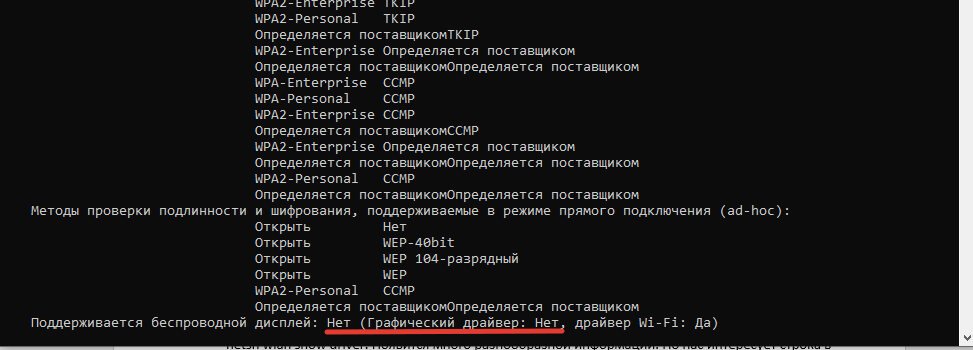
- На компьютере нет опции «Подключиться к беспроводному дисплею». Проверьте, поддерживается ли эта функция на аппаратном уровне. Запустите консоль и введите команду netsh wlan show driver. Появится много разнообразной информации. Но нас интересует строка в самом конце: «Поддерживается беспроводный дисплей». Если вы видите такое сообщение, значит, подключение по технологии Miracast работать не будет. Вариант здесь только один – замена адаптера внешним с поддержкой нужных функций.
- Подключение по Wi-Fi установить не удаётся. Функция Miracast поддерживается и включена. Проблема может быть в мощности сигнала. Если телевизор и компьютер находятся на большом расстоянии, они могут просто не увидеть друг друга. Расположите их рядом и повторите попытку.
- Выводимое на ТВ изображение низкого качества. Разрешение экрана ПК ниже, чем у телевизора. Отключите его. Выставьте на ТВ соответствующее разрешение.
- Звук с компьютера не идёт на телевизор по Wi-Fi. В настройках звука в качестве устройства воспроизведения выбраны динамики ПК. Кликните правой кнопкой мыши на значок аудио в трее, нажмите «Открыть параметры звука». Устройство воспроизведения выберите Digital Output.
- Не удаётся связать телек и компьютер по кабелю. Убедитесь, что правильно выбран источник сигнала на ТВ, а в настройках ПК включено дублирование экрана. Если на вашем ноутбуке две видеокарты – встроенная и дискретная, попробуйте отключить вторую.
Автор статьи

Сергей Сакадынский
Занимался созданием и администрированием интернет-ресурсов. 10 лет опыта работы с электроникой и интернет-технологиями.
Источник: smart-iptv.ru
Просмотр фильмов с компьютера на телевизоре

В сравнении со стандартным монитором компьютера или ноутбука, телевизор больше подходит для просмотра фильмов из-за размеров экрана и расположения. Вследствие этого может возникнуть необходимость подключения ПК к телевизору с данной целью.
Просмотр фильмов с ПК на ТВ
Для просмотра видеозаписей с компьютера на большом экране телевизора необходимо выполнить ряд действий. При этом во многих аспектах инструкция применима и к другим разновидностям устройств, способных воспроизводить фильмы.
Подключение устройств
Единственный метод использования телевизора в качестве средства просмотра мультимедийных данных с компьютера заключается в подключении одного устройства к другому.
HDMI
На сегодняшний день многие устройства, способные воспроизводить видео и аудиоконтент, по умолчанию оснащаются HDMI-портами, позволяющими передавать сигналы с максимально высокой скоростью и с минимальными потерями качества. По возможности лучше всего использовать именно этот интерфейс подключения, так как он является не только наиболее быстрым, но и универсальным, то есть одновременно работает с видео и аудиопотоком.

VGA
Следующим часто используемым интерфейсом подключения является VGA. Данный разъем присутствует практически на любых машинах, будь то компьютер или ноутбук. К сожалению, нередко бывают ситуации, что VGA-порт отсутствует на телевизоре, тем самым ограничивая возможность соединения.

Wi-Fi
Если вы являетесь обладателем Smart TV или готовы приобрести дополнительное оборудование, подключение можно организовать по Wi-Fi. В первую очередь это относится к ноутбукам, так как далеко не все компьютеры оснащаются специальный Wi-Fi адаптером.
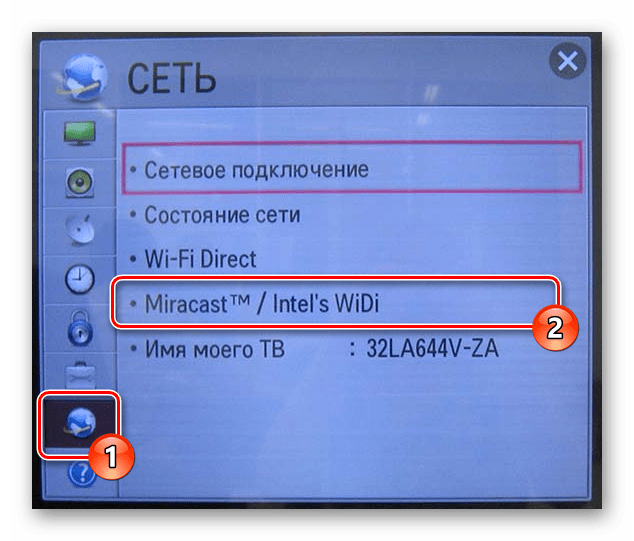
USB
Разъемы для подключения USB-устройств присутствуют буквально на любом современном компьютере, и их вполне реально использовать для его соединения с телевизором. Сделать это можно посредством приобретения и подключения специального преобразователя USB-сигнала в HDMI или VGA. Конечно же, для этого на ТВ должен присутствовать один из подходящих интерфейсов.

RCA
Если вы хотите смотреть фильмы через ПК на телевизоре, оборудованном одними лишь RCA-разъемами, придется прибегнуть к специальным преобразователям сигнала. Это решение задачи подойдет на крайний случай, так как финальное качество изображения сильно ухудшается в сравнении с оригинальным.

Переходники
Если у вас на телевизоре, например, нет HDMI-порта, а на компьютере присутствует только данный разъем, можно прибегнуть к специальным переходникам. Подобные устройства продаются во многих магазинах с компьютерными комплектующими.

В некоторых случаях, что особенно касается подключения посредством VGA, звук не передается вместе с основным видеосигналом от компьютера к телевизору. Решить проблему можно выводом звука с ПК на отдельные колонки или на сам ТВ.

Установка программ
Чтобы воспроизвести фильмы на компьютере, а в данном случае и на телевизоре, потребуется специальный софт.
Установка кодеков
Кодеки являются одной из важных частей системы, так как именно они отвечают за правильное декодирование фильма. Наиболее рекомендованным является пакет K-Lite Codec Pack.
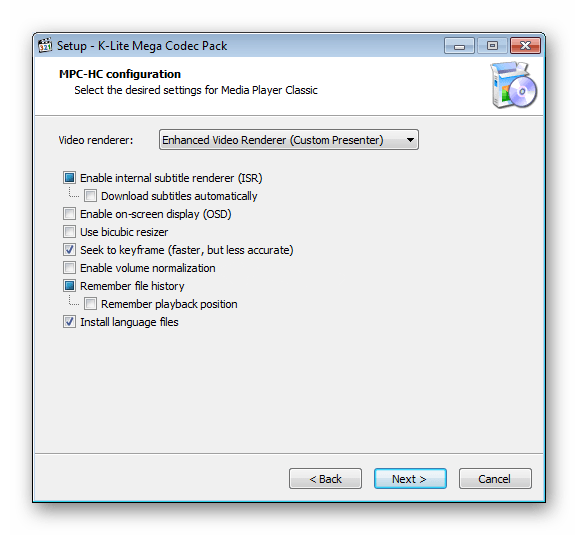
Выбор проигрывателя
Для воспроизведения фильмов вам потребуется установить не только кодеки, но и медиапроигрыватель. Какую конкретно программу использовать вы должны решить сами, ознакомившись со списком доступных вариантов.
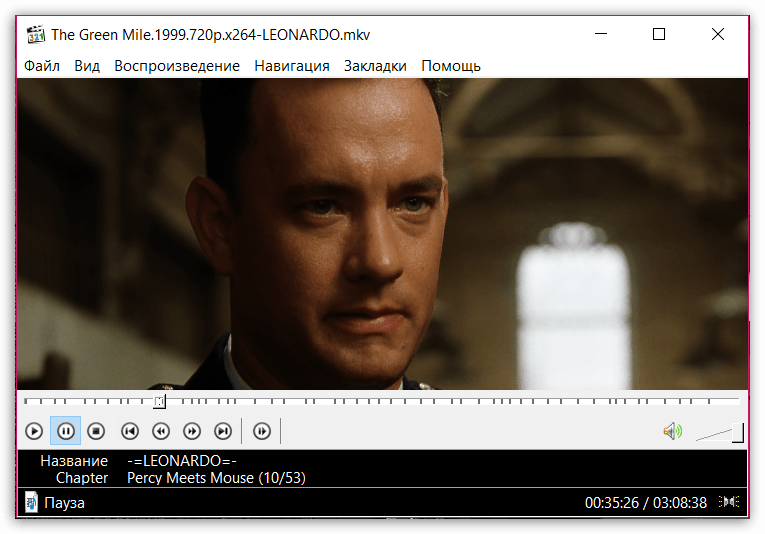
Воспроизведение фильмов
После установки необходимого ПО, можно приступать к просмотру фильмов. Для этого среди файлов на компьютере выберите нужное видео, дважды кликнув по файлу.
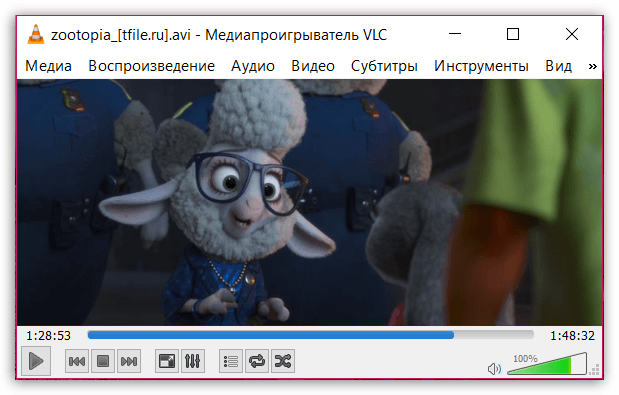
Решение проблем
В процессе просмотра или при попытке воспроизведения видео могут возникать разного рода проблемы, но большинство из них можно с легкостью устранить.
Разъемы
Даже после правильного подключения и настройки оборудования, могут возникать проблемы с передачей сигнала. О решении некоторых, наиболее часто встречаемых из них мы рассказали в соответствующих статьях на нашем сайте.
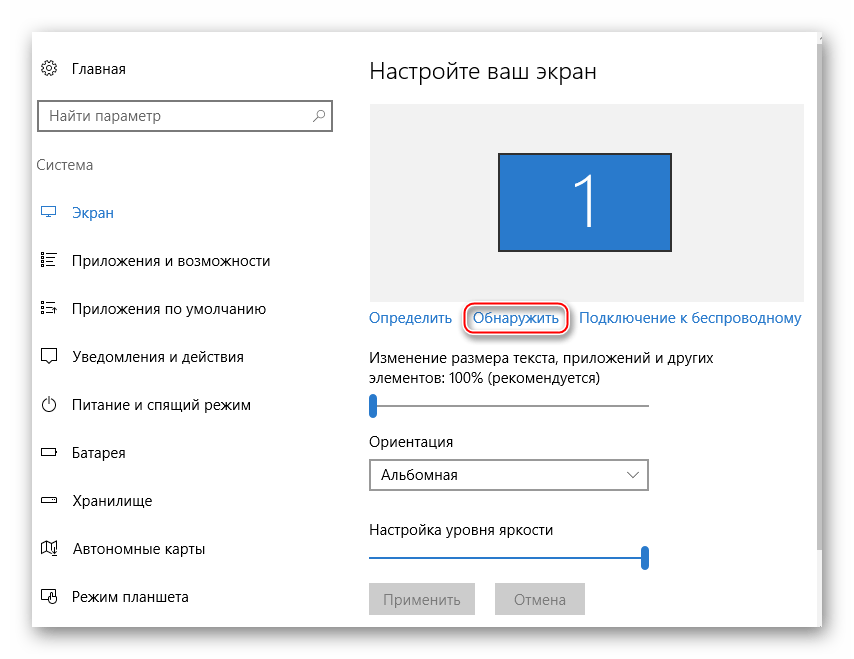
Подробнее: Не работает HDMI, Wi-Fi, USB
Видеозаписи
Проблемы могут возникать не только по аппаратной части, но и с настройками используемых программ. Чаще всего это касается неправильной установки кодеков или отсутствия актуальных драйверов для видеокарты.
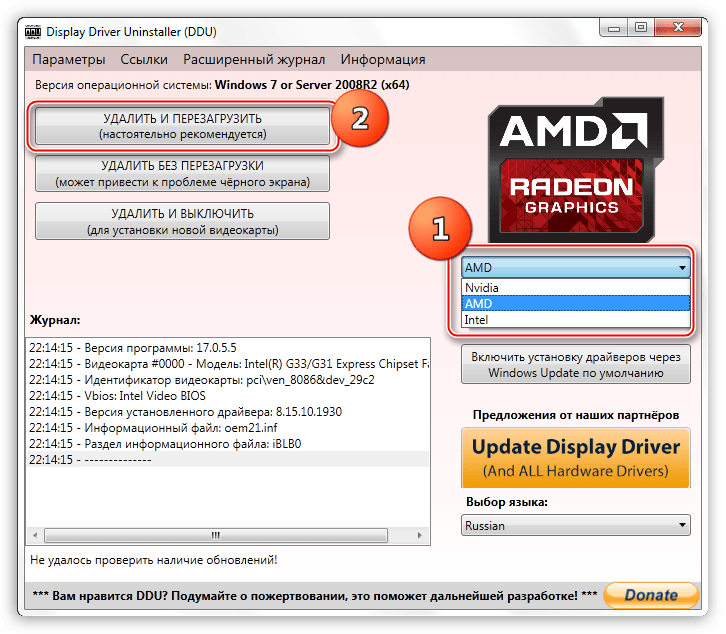
Звук
На случай отсутствия звука нами также была подготовлена статья с возможными решениями. Отсутствие звука может быть вызвано отсутствием или ошибкой драйверов.
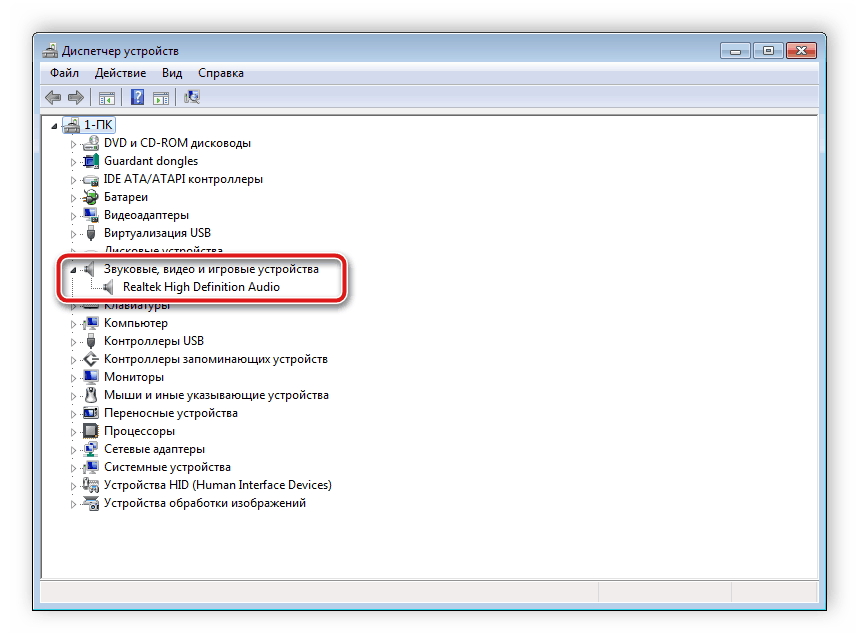
Если после ознакомления с инструкцией у вас возникают вопросы касательно того или иного аспекта, задавайте их нам в комментариях. Также вы можете это сделать на странице с конкретными инструкциями.
Заключение
Каждый рассмотренный нами метод подключения позволит вам использовать телевизор в качестве основного экрана для просмотра видеороликов с компьютера. Однако к приоритетным методам соединения можно отнести лишь HDMI-кабель и Wi-Fi, так как качество изображения сохраняется на высоком уровне.
Источник: lumpics.ru
Как подключить телевизор к компьютеру через Wi-Fi

Самый простой способ подключения — это беспроводное интернет-соединение. Не нужно передвигать предметы интерьера или путаться в проводах. Подключение телевизора к компьютеру через Wi-Fi, даст вам возможность просматривать фото и видео контент.
Для синхронизации не нужно быть специалистом, сделать это сможет любой пользователь. Особой сложности в этом нет, главное следовать своду правил установки. После успешного завершения, вывод изображения с ПК на ТВ даст возможность просматривать кинофильмы, видео или сериалы.
Необходимые инструменты для синхронизации
Способы подключения ТВ к компьютеру через Wi-Fi

Есть два метода беспроводной передачи информации:
- Создание локальной сети роутера. Такой способ даёт возможность изображать контент на телеэкране.
- Дублирование монитора ПК, по технологии WiDi или Miracast от копании Intel.
Чем новее телевизор, тем легче проходит процесс синхронизации. Модели старого образца смогут выполнять эту задачу, только через внешний адаптер. Управление техникой после подключения, осуществляется различными способами.
Технология DLNA, это единая локальная группа. В ней объединены все доступные устройства, поддерживающие данный способ. Главное достоинство это полная автоматизация настроек сети. Интерфейс будет понятен любому пользователю, при этом система не потребует специальных познаний.
Подключение телевизора и компьютера к домашней сети осуществляется в нескольких этапах.
- Настройка маршрутизатора. Включите роутер, важно чтоб он работал в режиме DHCP. Не забывайте про безопасность: перед подключением, установите пароль локальной сети.
- Соединение домашней сети к ТВ. Через пульт, открываем главное меню. Заходим в раздел «Сеть», далее «Настройка сети». В возникшем окне, активируем опцию «Беспроводное подключение». На экране откроется список приемлемых подключений, нужно выбрать раздел «домашняя сеть». Начнется проверка соединения, нужно немного подождать, далее ввести заданный пароль.
- Если роутер оснащен технологией WPS, тогда ране описанный процесс пройдет гораздо легче. Выберите тип подключения WPS/PBC. Найдите кнопку WPS на маршрутизаторе (в основном, она находится на задней панели), зажмите ее до момента завершения синхронизации.
- Установить медиа-сервис на компьютер. Создаем на ПК пару папок, в них будет храниться контент: Кинофильмы, мультфильмы, видео, музыкальные треки, фотографии. Осталось открыть общий доступ, всем устройствам домашней сети.
Без программного обеспечения проделать эту работу не получится. Используйте только оригинальные утилиты: SmartShare, Plex Media Servise. У компании Samsung имеется своё программное обеспечение для создания беспроводной сети. Если эксплуатируете телевизор этой марки, воспользуетесь ими.
Скачивание и установка софта происходит через ПК. Запустите медиа-сервис и в настройках ТВ всплывут файлы, к которым он был допущен.
Технология Miracast или WiDi (особо не отличаются) позволяет использовать экран телевизора в качестве компьютерного монитора. Весь процесс происходит в режиме реального времени: изображение с дисплея ПК транслируется на экран практически без задержки. Такой способ подключения, дарует ряд возможностей:
- Смотреть видео в режиме онлайн.
- Играть в компьютерные игры.
- Демонстрировать презентации.
- Пользоваться различными online сервисами (Rutube,YouTube и т.д.).
На заметку
Технология WiDi в основном применяется в связке ТВ к компьютеру, если в нем содержатся следующие параметры: Процессор Intel от третьего поколения и графический адаптер (т.е. видеокарта) HD Graphics. С операционной системой Windows 10, могут возникнуть некоторые проблемы.
Решить их можно, скачав дополнительные программы для корректной работы подключения на официальном сайте Intel (предварительно обратившись в службу поддержки). Альтернативный вариант – установить эмулятор Windows 7 (через Virtual Box). На «семерке» большинство программ работают более корректно, чем на «десятке».
Настройка WiDi и Miracast
Раньше потребителям приходилось покупать Miracast адаптеры. Это связанно с тем, что до недавнего времени не было Smart TV. Сейчас такая проблема исчезла, новейшие устройства, путем прошивки и автоматического обновления, подстраиваются под любую программу.
Возьмите пульт, чтобы установить необходимые параметры .Убедитесь, активны ли функции WiDi и Miracast. Они должны действовать по умолчанию. Их отсутствие означает, что ТВ не предназначен для беспроводного интернет-соединения.
В телевизорах марки Samsung, нужная функция именуется «Зеркальное отображение экрана». Раздел «Сеть», поможет в активации данной опции. Для запуска WiDi, в главном меню найдите раздел «беспроводной монитор». Программа может запросить пароль, он будет показан на экране ТВ.
Для запуска Miracast, зайдите в системный трей. Далее в раздел «Устройства», среди списка различных команд, надо выбрать «Проектор». После появится опция «Добавить беспроводной дисплей». Если эта операция не доступна, означает, что компьютер не поддерживает Miracast. Обновить драйвера Wi-Fi, иногда проблема заключается в них.
Если у вас техника марки LG
- Скачиваем программу «SmartShare» (с официального сайта компании по ссылке https://www.lg.com/ru/support/smart-share) и устанавливаем ее.
- После пуска приложения, выбираем вкладку «параметры» и запускаем сервер.
- В пункте «Мои общие файлы», переходим по значку папки с зеленым плюсом и выбираем нужный контент
Используем дополнительное оборудование

Для подключения ПК и телевизора, у которых отсутствует адаптер беспроводной сети, придется приобрести дополнительное оборудование. Такая проблема актуальна, если у вас старая техника, выпущенная раньше 2010 года. В таком случае оптимальный вариант – использовать HDMI кабель. Если же требуется синхронизация именно по средствам беспроводной сети, то можно воспользоваться специальными гаджетами:
- Google Chromecast – плеер для трансляции фото и видеоконтента. Прост в настройке и эксплуатации, стоимость – от 2000 р (в зависимости от конкретной модели и магазина).
- Android Mini PC – специальный адаптер для синхронизации устройств на базе Андроид с ТВ. Для корректной работы смартфон (или планшет) должен быть достаточно мощным и версия ОС не ниже 4.1
- Compute Stick – Мини ПК (размером с флешку) от Intel. Отличный девайс, но стоимость «кусается» — от 21 000 р.
- Miracast – медиаплеер, совместим со всеми операционными системами: Андроид, iOS, Windows (начиная с седьмого поколения). Максимальное выходное разрешение – 1080р (т.е. Full HD).
Крайне не рекомендуем приобретать дешевые китайские аналоги – они, как правило, некорректно работают, дают постоянные сбои. В некоторых случаях такие гаджеты могут даже нанести вред технике. Оптимальный вариант – купить адаптер от производителя телевизора. Только в таком случае можно гарантировать работоспособность созданного сервера. Подключение подобных девайсов осуществляется максимально просто – буквально в пару кликов, поэтому не будем затрагивать этот момент.
Телевизор не видит файлы компьютера, после запуска DLNA сервиса
- Убедитесь, что компьютер и телевизор, подсоединены к единому маршрутизатору.
- Замените «SmartShare», на другую аналогичную программу.
- Проверьте, запущен ли сервер на ПК.
Источник: okinovo.com